Microsoft Excel Sayfasının Korumasını Parola Olmadan Kaldırma
Bu sabah bir meslektaşım, sayfa yaratıcısı tarafından korunduğu için düzenlenemeyen bir excel dosyasıyla geldi. Arkadaşım Microsoft Excel sayfasının korumasını kaldırmasını istedi, çünkü şifreyi bilmiyordu. Düzenlemeye çalışırken, aşağıdaki gibi bir uyarı görünecektir.
veya korumalı bir sayfanın başka bir özelliğine bakarsak inceleme sonra bir simge olacak korumayı kaldır Levha
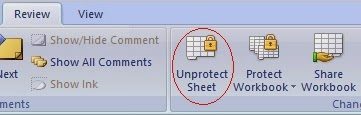 |
| Sayfanın Korumasını Kaldır Simgesi |
Dosya, yalnızca aşağıdaki parolayı biliyorsak düzenlenebilir Sayfanın korumasını kaldırın. Yıllardır korumalı Excel sayfalarıyla oynamadığımı yeni fark ettim :D. Geçmişte, korumalı dosyaları düzenlemek için genellikle Open Office kullanırdım, ancak deneyimlerime göre, Excel korumasının Open Office, Libre Office vb. gibi diğer programlarda geçerli olmadığı ortaya çıktı.
Bu arada, kullandığım bilgisayarda Open Office/Libre Office yüklü değil, programı indirip kurmam uzun zaman alıyor gibi görünüyor. Bu yüzden Google'ın yardımıyla, sonunda Excel Sayfasının korumasını kaldırmanın bir yolunu buldum VB (Visual Basic) Script.
Aşağıda VB Script kullanarak Microsoft Excel Sayfasının Korumasını Kaldırma adım adım anlatılmaktadır:
- Korumalı excel dosyasını açın
- "ALT+F11″ kombinasyon tuşuna basın
- Ekle > modül'e tıklayın
- aşağıdaki kodu kopyalayıp yapıştırın:
Sub InternalPasswords()
Dim i As Integer, j As Integer, k As Integer
Dim l As Integer, m As Integer, n As Integer
Dim i1 As Integer, i2 As Integer, i3 As Integer
Dim i4 As Integer, i5 As Integer, i6 As Integer
Hatada Sonraki Devam
i = 65 ila 66 için: j = 65 ila 66 için: k = 65 ila 66 için
l = 65 ila 66 için: m = 65 ila 66 için: i1 = 65 ila 66 için
i2 için = 65 ila 66: i3 için = 65 ila 66: i4 için = 65 ila 66
i5 = 65 ila 66 için: i6 = 65 ila 66 için: n = 32 ila 126 için
ActiveWorkbook.Unprotect Chr(i) & Chr(j) & Chr(k) & _
Chr(l) & Chr(m) & Chr(i1) & Chr(i2) & Chr(i3) _
& Chr(i4) & Chr(i5) & Chr(i6) & Chr(n)
ActiveSheet.Unprotect Chr(i) & Chr(j) & Chr(k) & _
Chr(l) & Chr(m) & Chr(i1) & Chr(i2) & Chr(i3) _
& Chr(i4) & Chr(i5) & Chr(i6) & Chr(n)
ActiveWorkbook.ProtectStructure = False ise
ActiveWorkbook.ProtectWindows = False ise
ActiveSheet.ProtectContents = False ise
Çıkış Alt
End Eğer
End Eğer
End Eğer
Sonraki: Sonraki: Sonraki: Sonraki: Sonraki: Sonraki
Sonraki: Sonraki: Sonraki: Sonraki: Sonraki: Sonraki
End Sub
5. Şifresini açmak istediğimiz sayfaya veya çalışma kitabına tıklayın
6. Makro > Makroyu Göster > Dahili Şifre > Çalıştır'a tıklayın
7. Bir süre bekleyin (Dosyanın boyutuna bağlı olarak)
8. İşlem tamamlandıysa, dosyayı serbestçe düzenleyebilirsiniz. Dosyanın hala korumalı olup olmadığını kontrol etmek için, dosyayı Gözden Geçir sekmesinde de görebilirsiniz, ardından simgesi Korumayı Kaldırma Sayfası olarak değişti Koruma Levhası.
Umarım bu, sayfa koruma parolanızı unutursanız veya korumalı bir dosyayı düzenlemeniz gerekirse faydalı olur.
->

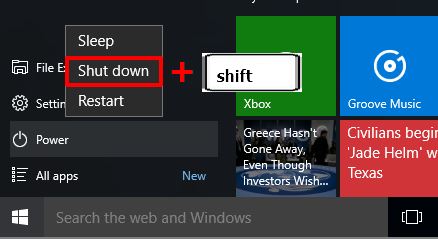

teşekkürler gan çok yardımcı oldu 🙂
çok teşekkür ederim ... iş gan
Rica ederim...ziyaretiniz için teşekkürler 🙂
Rica ederim...ziyaretiniz için teşekkürler 🙂
harika.....başarılı
Sadece paylaşıyorum, benim yaptığım sadece 3 adımdan oluşuyor, buraya bakın, http://binderone.blogspot.com/2015/02/3-step-open-sheet-cell-protection.html ya da youtube https://www.youtube.com/watch?v=gpQjmdTLoI0
Teşekkürler, ....
Trimks çok yardımcı oluyor
diğer yazılarım şu adreste http://www.comparazi.com
manztabb
Çok teşekkürler gan...işimize yardım et
Teşekkürler....basit ve etkili
Ya VB de şifrenin içindeyse?
gan benimki modül ekleyemiyor cz VB'de hala şifre kira" gmana nasıl?
Bu, korumayı doğrudan kaldırmak içindir, ya şifreyi bilmek istersem... yukarıdaki yöntemi kullanabilir miyim?
lütfen, teşekkür ederim makaleniz işim için çok yararlı. başarılarınızın devamını dilerim
Bu yorum blog yöneticisi tarafından silinmiştir.
Bu yorum blog yöneticisi tarafından silinmiştir.
Ekle düğmesine tıkladıktan sonra modül neden etkin değil?
Bu yorum yazar tarafından silinmiştir.
güzel öğretici. teşekkürler
Korunan şey vb projesi ise, herhangi bir yolu var mı?
Bunun nedeni vbProject'in de protecked olmasıdır.
teşekkürler gan(y) 🙂
matur nuwun kang....paylaştığınız bilgilerle yardımcı oldu....salut n başarı bwt akang ...
Nasıl oluyor da benimki sadece etrafta koşturuyor,
Aynı yöntemi denedim ama içerik farklı ve hala çalışıyor...
(ofis pozisyonu 2016)
çok teşekkür ederim.... dosyam tüm korumayı kullanarak verileri vermekte cimri olan tedarikçi tarafından yeniden gönderilmesini istemeden düzenlenebilir....heheheeee
Teşekkür ederim.
Çok teşekkür ederim jazakalloh khairan katsiraa..... çok yararlı. ikah muh bjr
Sub PasswordBreaker()
'Çalışma sayfası parola korumasını kırar.
Dim i As Integer, j As Integer, k As Integer
Dim l As Integer, m As Integer, n As Integer
Dim i1 As Integer, i2 As Integer, i3 As Integer
Dim i4 As Integer, i5 As Integer, i6 As Integer
Hatada Sonraki Devam
i = 65 ila 66 için: j = 65 ila 66 için: k = 65 ila 66 için
l = 65 ila 66 için: m = 65 ila 66 için: i1 = 65 ila 66 için
i2 için = 65 ila 66: i3 için = 65 ila 66: i4 için = 65 ila 66
i5 = 65 ila 66 için: i6 = 65 ila 66 için: n = 32 ila 126 için
ActiveSheet.Unprotect Chr(i) & Chr(j) & Chr(k) & _
Chr(l) & Chr(m) & Chr(i1) & Chr(i2) & Chr(i3) & _
Chr(i4) & Chr(i5) & Chr(i6) & Chr(n)
ActiveSheet.ProtectContents = False ise
MsgBox "Kullanılabilir bir parola " & Chr(i) & Chr(j) & _
Chr(k) & Chr(l) & Chr(m) & Chr(i1) & Chr(i2) & _
Chr(i3) & Chr(i4) & Chr(i5) & Chr(i6) & Chr(n)
Çıkış Alt
End Eğer
Sonraki: Sonraki: Sonraki: Sonraki: Sonraki: Sonraki
Sonraki: Sonraki: Sonraki: Sonraki: Sonraki: Sonraki
End Sub
Eğer mudulnya bunu yapamazsa kardeşim
Harika, çok yardımcı
İşe yarıyor.
Teşekkür ederim.
çok yardımcı oldu
Çok faydalı bilgiler, teşekkürler tabanca denedim çok yardımcı oldu.
Teşekkürler Gan. Çok faydalı
Harika gan...Denedim ve işe yaradı. teşekkürler.
o evet, arada bir bloguma uğrayın...
http://topafiliasiindonesia.blogspot.co.id/
çok teşekkür ederim çok yardımcı oldu 🙂
Tamam gan...istikrarlı çalışma...çok teşekkürler
çok teşekkür ederim mas....her zaman başarılar
gan, sana soruyorum, modül eki açılamazsa gmn gan?
@Akhy Abdoen Jamiel: Şifreli mi? Eğer varsa libre office kullanarak açmayı deneyin
Her çalıştırdığımda ... yanıt vermiyor gan devam ediyor ... çözümü nedir?
SAYAMAH G BISA2 EUY
GERÇEKTEN ZOR VEYA DOSYA ÇOK BÜYÜK
üzgünüm gan benim bilgisayarımda çalışmıyor. çözümü nedir?
üzgünüm gan benim bilgisayarımda çalışmıyor. çözümü nedir?
Harika...tq
çok teşekkür ederim arkadaşım
çok yardımcı oldu
Modül yapamıyorum, tıklayamıyorum da... Sorun ne?
çünkü VBA hala korumalıdır, bu nedenle modül kullanılamaz.